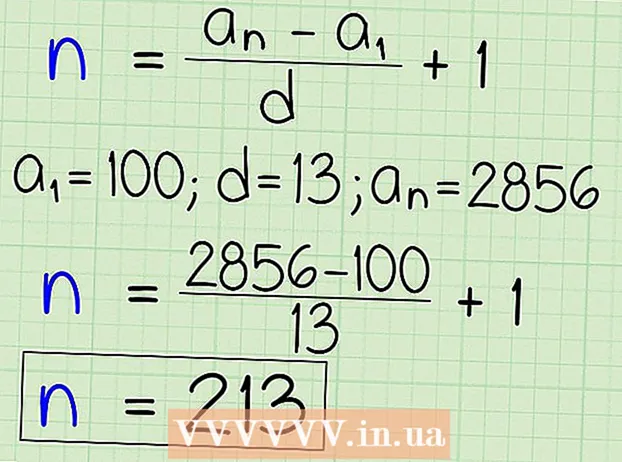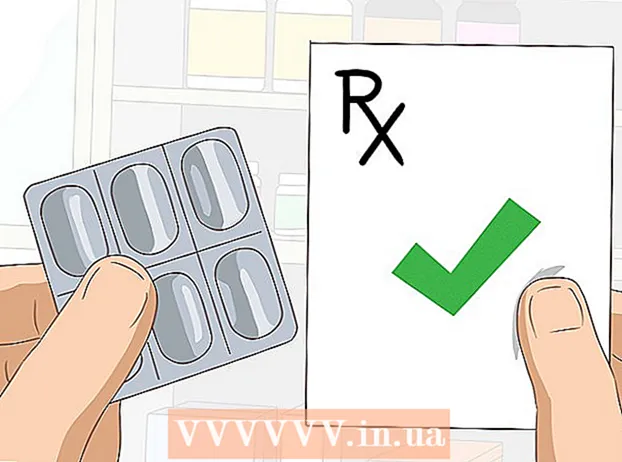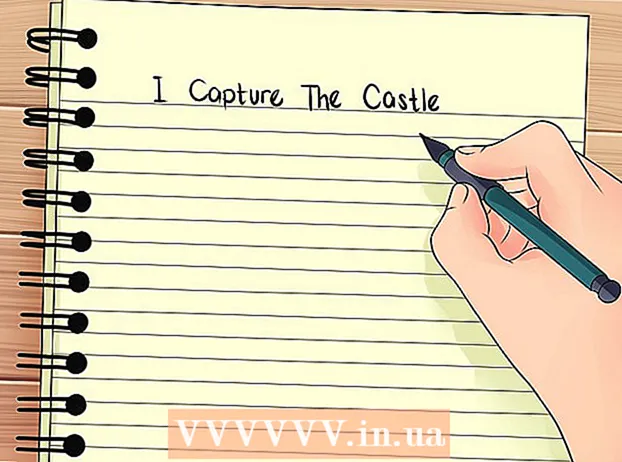Auteur:
John Stephens
Date De Création:
22 Janvier 2021
Date De Mise À Jour:
1 Juillet 2024

Contenu
Cet article vous explique comment mettre à jour le système d'exploitation de votre tablette Android.
Pas
Méthode 1 sur 3: Mettez à jour votre tablette via Wi-Fi
Connectez la tablette au Wi-Fi. Pour ce faire, faites glisser le haut de l'écran et cliquez sur le bouton Wi-Fi.
- Si l'appareil ne se connecte pas automatiquement, sélectionnez la connexion Wi-Fi et saisissez le mot de passe si disponible.
- La mise à jour d'Android via Wi-Fi est le moyen simple le plus courant.

Accédez à la section Paramètres de votre tablette. L'élément est généralement en forme d'engrenage (⚙️) mais il peut aussi s'agir d'une application qui ressemble à des curseurs.
Cliquez sur Général (Général). La carte est au-dessus de l'écran.

Faites défiler vers le bas et cliquez A propos de l'appareil (À propos de l'équipement). Cet élément est près du bas du menu.
Cliquez sur Mise à jour (Mise à jour). L'élément se trouve en haut du menu et, selon la version actuelle d'Android, il s'appellera "Mise à jour du logiciel" ou "Mise à jour du micrologiciel du système".

Cliquez sur Vérifier les mises à jour (Vérifiez les mises à jour). La tablette recherchera les mises à jour système disponibles.- Chaque version d'Android est adaptée à chaque appareil. Votre tablette ne trouvera que la version de la mise à jour qui s'intègre à l'appareil.
Cliquez sur Mise à jour. Si une version mise à jour est disponible, ce bouton apparaîtra au-dessus du menu.
Cliquez sur Installer (Réglage). Le bouton est également appelé «Redémarrer et installer» ou «Installer le logiciel système». Cette étape démarre le processus de téléchargement et d'installation.
- Une fois l'installation terminée, la tablette redémarrera avec la nouvelle mise à jour.
Méthode 2 sur 3: mettre à jour les tablettes à l'aide d'un ordinateur
Visitez le site Web officiel du fabricant de la tablette à l'aide d'un navigateur d'ordinateur. Suivez ensuite le lien vers la page de support et de téléchargement.
- Vous devrez peut-être saisir des informations détaillées sur l'appareil ou enregistrer votre tablette pour accéder à la version de mise à jour du logiciel.
Téléchargez et installez le logiciel de gestion des appareils. Le logiciel de chaque fabricant a des noms et des fonctions différents.
- Par exemple, le logiciel de gestion des appareils Samsung peut s'appeler «Kies», tandis que Motorola est «MDM», et ainsi de suite.
Revenez sur le site officiel du fabricant de la tablette. Revenez ensuite à la page d'assistance et téléchargez.
Trouver la version mise à jour disponible. Ces mises à jour sont disponibles sous forme de fichier de téléchargement que vous pouvez installer à l'aide du logiciel de gestion des périphériques du fabricant.
Connectez la tablette à l'ordinateur. Utilisez le câble de l'appareil. Il s'agit généralement d'un câble USB vers micro USB.
Ouvrez l'application du gestionnaire de périphériques.
Recherchez la commande de mise à jour. Les commandes apparaissent généralement dans un onglet ou un menu déroulant en haut de l'écran.
- Dans Kies, par exemple, la commande se trouve sous le menu déroulant "Outils".
Cliquez sur la commande de mise à jour. Cela lancera le processus de mise à jour. Suivez la commande à l'écran pour terminer le processus. publicité
Méthode 3 sur 3: déverrouillage de la tablette
Sauvegarde de l'appareil. Faites cette étape au cas où vous voudriez récupérer le jailbreak plus tard.
- Déverrouiller vous permet d'installer une version Android qui n'est pas compatible avec l'appareil.
- La version constructeur d'Android est généralement limitée. Ensuite, vous ne pouvez pas installer le programme qui ne convient pas à votre tablette. Dans le cas où la version Android est incompatible avec votre appareil, la sauvegarde vous permet de restaurer le paramètre de mode d'usine d'origine de votre appareil.
Trouvez des logiciels de jailbreak en ligne. Utilisez le navigateur de votre ordinateur pour trouver un logiciel de déverrouillage conçu pour être utilisé avec votre tablette particulière.
Téléchargez le logiciel. Suivez les instructions à l'écran pour télécharger et installer le logiciel de jailbreak sur votre ordinateur.
Connectez la tablette à l'ordinateur. Utilisez le câble de l'appareil. Il s'agit généralement d'un câble USB vers micro USB.
Ouvrez le logiciel de jailbreak.
Commencez le processus de jailbreak. Suivez la commande à l'écran dans le logiciel de jailbreak pour terminer le processus.
- Si le logiciel ne contient pas d'instructions, vous pouvez trouver des instructions sur la façon de déverrouiller votre tablette en ligne.
Redémarrez la tablette. La tablette fonctionnera désormais sur la version Android que vous venez d'installer. publicité
Conseil
- La mise à jour jailbreak fonctionne de la même manière que vous le feriez lors de la mise à jour de votre tablette en vous connectant à votre ordinateur et en utilisant le logiciel et la version Android que vous souhaitez installer.
- Sauvegardez toujours les données de votre tablette sur votre compte Google ou votre ordinateur avant de mettre à jour Android.
avertissement
- Le déverrouillage annule la garantie de votre tablette.
- Le cracking vous permet de mettre à jour vers n'importe quelle version d'Android, mais les versions mises à jour incompatibles avec le modèle entraîneront un fonctionnement lent de la tablette ou des dommages.
- Le matériel de la tablette ne peut pas être mis à jour, vous ne pouvez donc pas mettre à jour votre tablette au-delà d'une certaine version d'Android.